编写Windows10专业版自动关闭程序的技巧
今天我们将解释如何在Win10中对自动关闭进行编程。默认情况下,Windows 10仍然没有在计算机的启动和关闭配置中实现此选项,因此我们将不得不求助于任务调度程序将其编程为 确定设备执行shutdown命令的时间。
这样,每次到达某个时间,您的计算机都会自动关闭。 所以,如果你想在黎明时或在旅行的某一天关闭,你将有一个更灵活的选择,可以手动关闭它或让它暂停。 这个过程最初可能令人生畏,但实际上比看起来更简单。
编写Windows 10的自动关闭程序
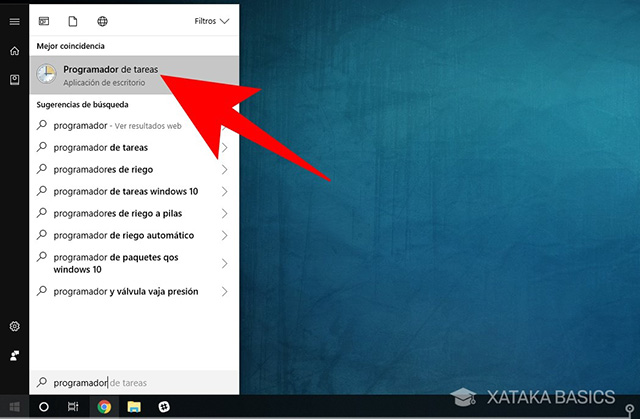
您要做的第一件事是按开始菜单并键入Programmer。 当Win10开始菜单启动多个建议时,单击任务计划程序应用程序以进入可在Windows中创建自动化的工具。
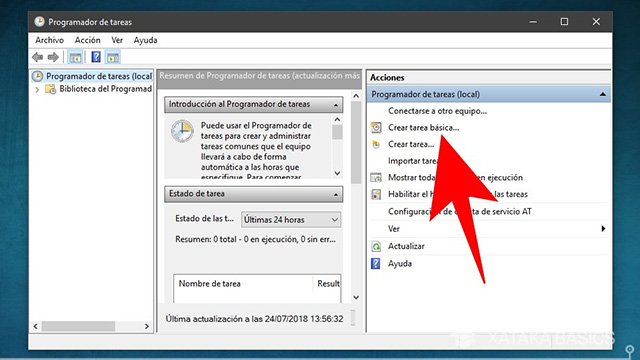
当您打开应用程序来安排任务时,不要害怕。 您可能会看到许多选项,但它实际上比看起来更容易使用。 在主屏幕中,您只需单击“创建基本任务”选项即可开始创建自动任务的过程。
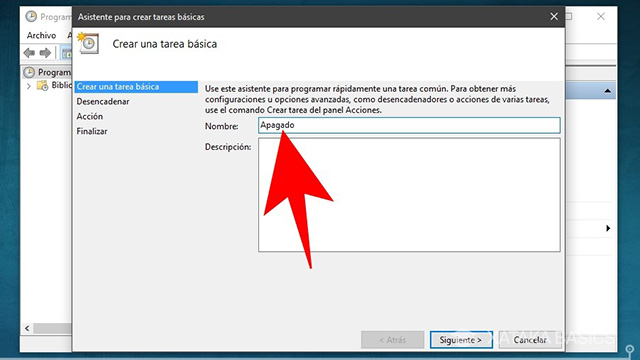
按此选项将启动创建新任务的过程。 这里,第一步是为任务添加名称和描述,这样如果您以后想要编辑或删除它,您可以找到它。 选择名称和描述后,单击“下一步”转到该过程的下一步。
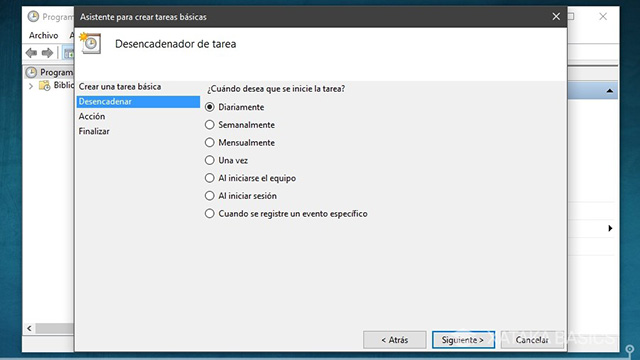
在此过程的第二步中,您必须选择何时希望任务重复。 如果您希望每天自动关机,请选择每日选项。 但您也可以选择仅关闭一次,每周一次或每月一次。 选择所需的时间后,单击“下一步”。
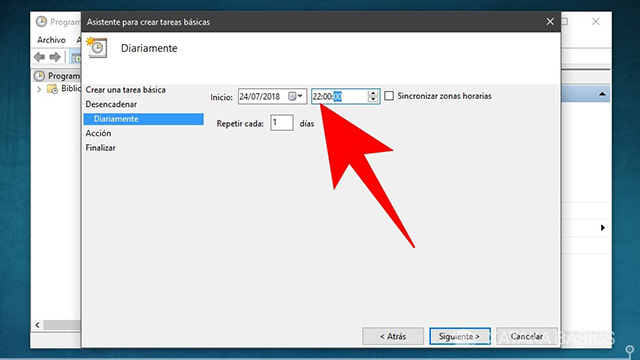
[!--empirenews.page--]
接下来,您必须输入要开始关闭计算机的日期和时间。 如果您正在创建任务以使计算机每天自动关闭,请不要担心开始日期并设置当前日期,即使您确保正确设置时间也是如此。 下面你每隔几天写一次你想要重复的任务,每天重复一次,同时重复它。 完成后,单击“下一步”。
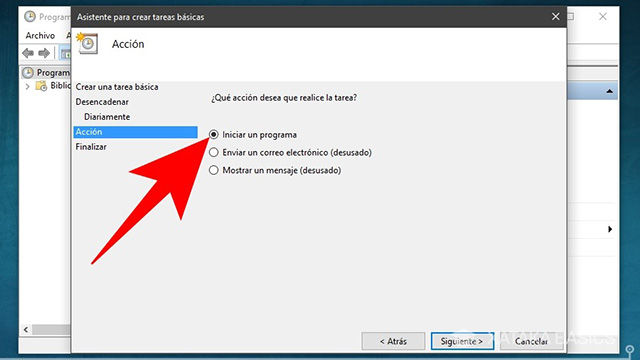
接下来,您必须选择计划在计划时间到达时要执行的操作。 在这里,您可以选择启动程序选项,因为Windows关闭可以这样考虑。 选择后,单击“下一步”按钮。
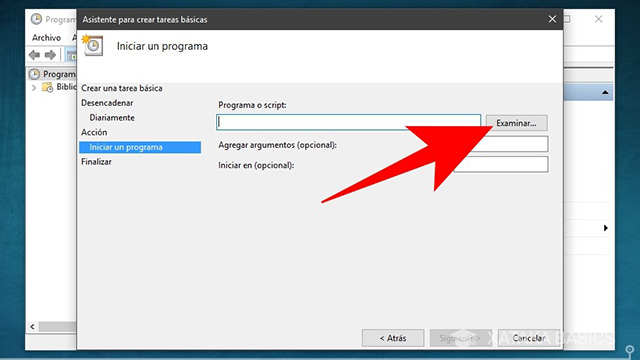
您将转到一个新屏幕,您必须选择要运行的程序。 在这里,您必须查找关闭计算机的可执行文件,并单击“浏览”按钮以打开带有文件浏览器的窗口。
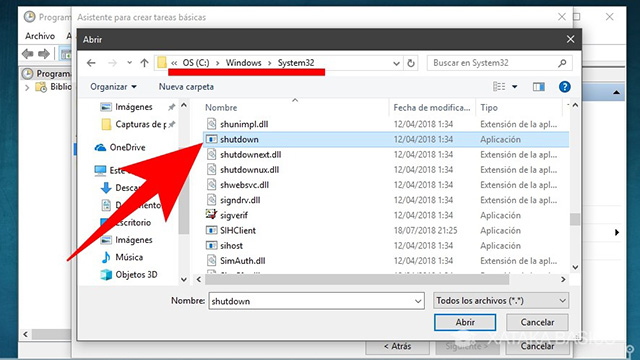
文件资源管理器打开后,导航到地址C: Windows System32。 进入内部后,双击应用程序shutdown.exe(它可以不带.exe)来选择它。
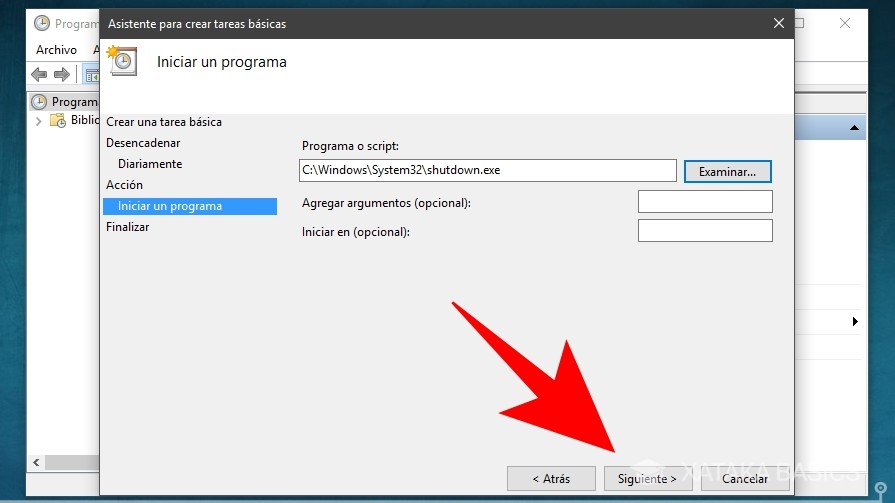
您将返回上一个屏幕,仅此时已填写应用程序的地址以关闭计算机。 检查栏是否显示为C: Windows System32 shutdown.exe,一旦确定已选择指定的应用程序,请按“下一步”确认这是您之前配置时要运行的那个。
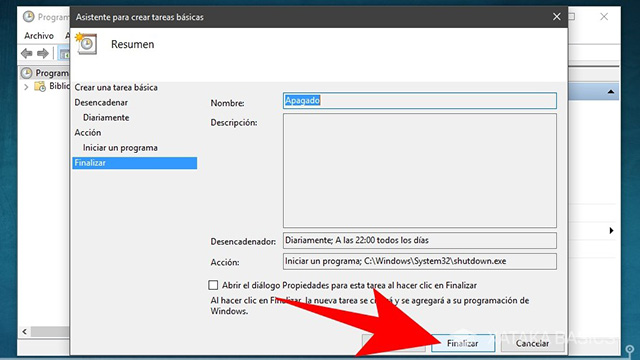
最后,创建基本任务的向导将汇总您正在配置的任务。 确保一切正常,然后单击“完成”以确认该过程。 从现在开始,您配置计算机的每一天都会自动关闭。